Კითხვა
საკითხი: როგორ გამოვასწოროთ უსაფრთხოების ცენტრის შეცდომა DC040780?
გამარჯობა. მე მუდმივად ვიღებ ამ შეცდომას ღონისძიების მაყურებელში: „უსაფრთხოების ცენტრმა ვერ შეძლო აბონენტის დადასტურება შეცდომით DC040780. რა არის და როგორ გავასწორო?
ამოხსნილი პასუხი
Windows არის ერთ-ერთი ყველაზე პოპულარული ოპერაციული სისტემა მსოფლიოში. მას იყენებენ კომპანიები თავიანთ ოფისებში და სახლის მომხმარებლებს. ის მოწონებულია მისი ადვილად გამოსაყენებელი ინტერფეისით, ჩაშენებული პრობლემების მოგვარებისა და პერსონალიზაციის შესაძლებლობებით. თუმცა, ეს არის რთული სისტემა, რომელიც ეყრდნობა ათასობით პროცესს მისი შეუფერხებლად მუშაობისთვის. თუ ამ პროცესებიდან ერთ-ერთი არასწორია, ადამიანებს შეუძლიათ განიცადონ შეცდომები, ავარია და შეცდომები.
ზოგიერთი მომხმარებელი განიცდის შეცდომას Event Viewer-ში.[1] ის არ იწვევს რაიმე განსაკუთრებულ სიმპტომებს, ყოველ შემთხვევაში ისეთებს, რაც მომხმარებლებს შეუძლიათ შეამჩნიონ. შეტყობინება, რომელსაც მომხმარებლები ხედავენ, ამბობს:
უსაფრთხოების ცენტრმა ვერ შეძლო აბონენტის დადასტურება შეცდომით DC040780.
როგორც ჩანს, პრობლემა შეიძლება დაკავშირებული იყოს Windows უსაფრთხოების ცენტრთან[2] რაც მომხმარებლებს გაუადვილებს მათ მიერ არჩეული უსაფრთხოების დაცვის ნახვას და კონტროლს და უკეთესად გაიაზრებს უსაფრთხოების ფუნქციებს, რომლებიც უკვე იცავს მათ. ამ შეცდომის სხვა შესაძლო მიზეზები მოიცავს თქვენი Windows ფაილების ან მესამე მხარის პროგრამულ უზრუნველყოფას, რომელიც წინააღმდეგობაში მოდის Windows Defender-თან.
ზოგიერთი მომხმარებელი ამბობს, რომ მათ შეწყვიტეს DC040780 შეცდომის დანახვა Acronis True Image 2021-ის დეინსტალაციისას. ასე რომ, თუ ის თქვენს სისტემაში გაქვთ, შეგიძლიათ სცადოთ. ამ სახელმძღვანელოში ჩვენ შემოგთავაზებთ 6 შესაძლო გადაწყვეტას, რომელიც ამ პრობლემის მოგვარებას შეძლებს.

ხელით პრობლემების მოგვარება შეიძლება იყოს ხანგრძლივი პროცესი, ასე რომ, თუ გსურთ მისი თავიდან აცილება, შეგიძლიათ გამოიყენოთ სარემონტო ინსტრუმენტი, როგორიცაა ReimageMac სარეცხი მანქანა X9. მას შეუძლია გამოასწოროს სისტემის შეცდომების უმეტესობა, დაზიანებული ფაილები, რეესტრის პრობლემები და BSOD-ებიც კი.[3] ეს არის ძლიერი პროგრამული უზრუნველყოფა, რომელსაც შეუძლია თქვენი აპარატის ოპტიმიზაცია და პოტენციურად გაზრდის შესრულება, ასევე ავტომატურად ასუფთავებს ქუქი-ფაილებს და ქეშს.
თუ მზად ხართ გააგრძელოთ სახელმძღვანელო უსაფრთხოების ცენტრის შეცდომის DC040780 გამოსწორების მიზნით, ყურადღებით მიჰყევით ქვემოთ მოცემულ ნაბიჯებს:
გამოსავალი 1. წაშალეთ მესამე მხარის ანტივირუსული პროგრამა
დაზიანებული სისტემის შესაკეთებლად, თქვენ უნდა შეიძინოთ ლიცენზირებული ვერსია Reimage Reimage.
უსაფრთხოების ზოგიერთი პროგრამა შეიძლება ეწინააღმდეგებოდეს Windows პროცესებს. ამრიგად, ცნობილია, რომ AV პროგრამული უზრუნველყოფის ამოღება დაეხმარა ზოგიერთ მომხმარებელს უსაფრთხოების ცენტრის შეცდომის DC040780 გამოსწორებისას.
- ტიპი აპები და ფუნქციები საძიებო მენიუში
- იპოვეთ თქვენი ანტივირუსული პროგრამა სიაში
- დააწკაპუნეთ დეინსტალაცია
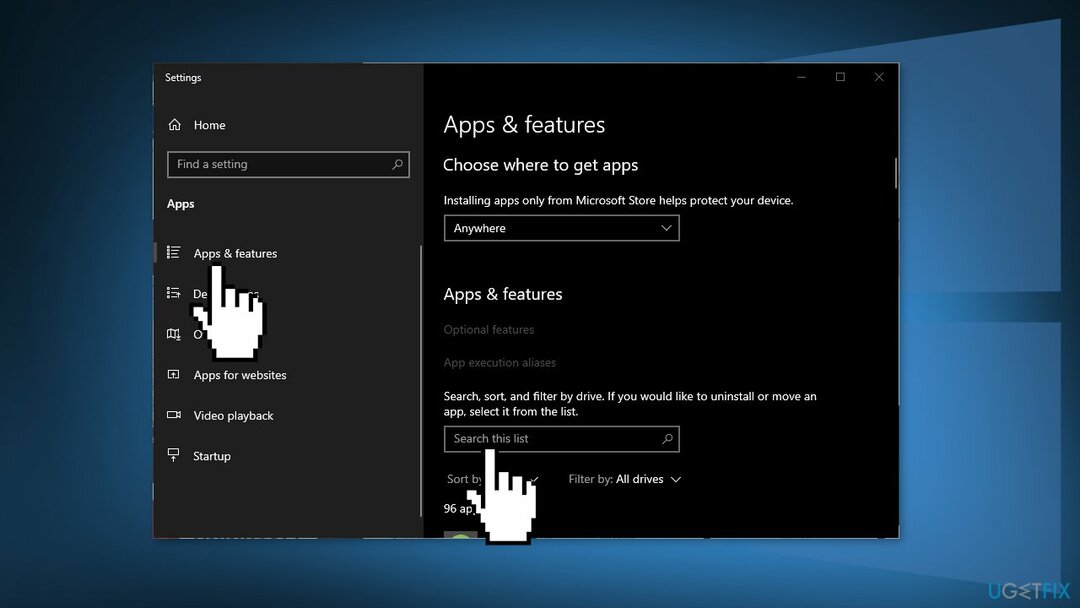
გამოსავალი 2. გაუშვით SFC და DISM
დაზიანებული სისტემის შესაკეთებლად, თქვენ უნდა შეიძინოთ ლიცენზირებული ვერსია Reimage Reimage.
გამოიყენეთ Command Prompt ბრძანებები სისტემის ფაილების დაზიანების გამოსასწორებლად:
- გახსენით ბრძანების სტრიქონი, როგორც ადმინისტრატორი
- გამოიყენეთ შემდეგი ბრძანება და დააჭირეთ შეიყვანეთ:
sfc / scannow
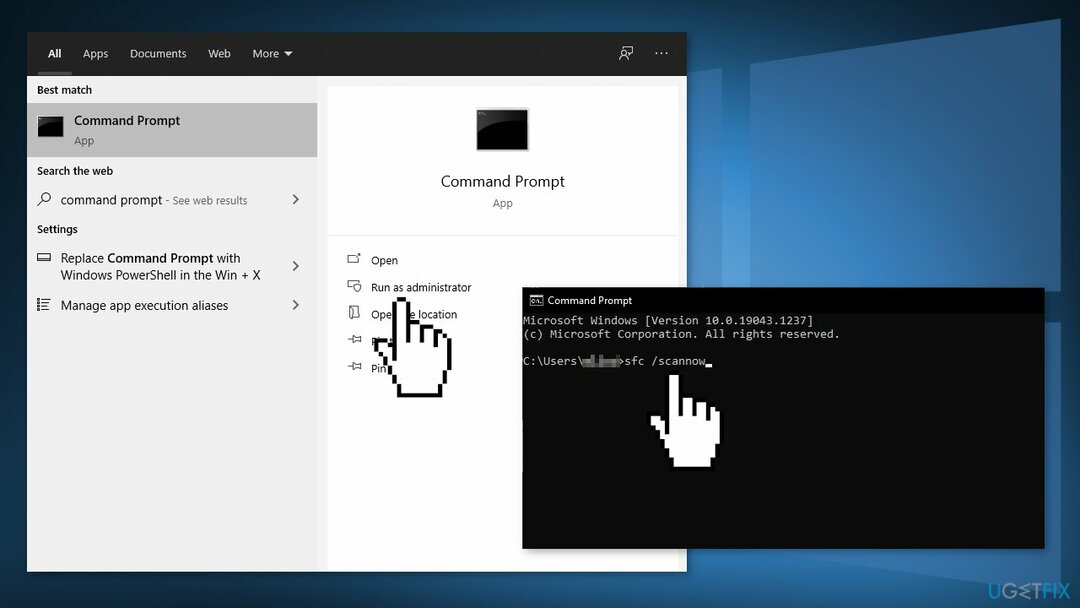
- გადატვირთვა თქვენი სისტემა
- თუ SFC-მ დააბრუნა შეცდომა, გამოიყენეთ შემდეგი ბრძანების სტრიქონები და დააჭირეთ შედი ყოველი შემდეგ:
DISM /ონლაინ /Cleanup-Image /CheckHealth
DISM /ონლაინ /Cleanup-Image /ScanHealth
DISM /ონლაინ /Cleanup-Image /RestoreHealth
გამოსავალი 3. გამორთეთ Windows Defender
დაზიანებული სისტემის შესაკეთებლად, თქვენ უნდა შეიძინოთ ლიცენზირებული ვერსია Reimage Reimage.
- Დააკლიკეთ დაწყება, ტიპი Მართვის პანელი, და აირჩიეთ ის ძიების შედეგებიდან
- Წადი Სისტემა და უსაფრთხოება > Windows Defender Firewall
- Დააკლიკეთ ჩართეთ ან გამორთეთ Windows Defender Firewall
- უბრალოდ დააწკაპუნეთ გამორთეთ Windows Firewall (არ არის რეკომენდებული) ორივესთვის პირადი და საჯარო ქსელის პარამეტრები
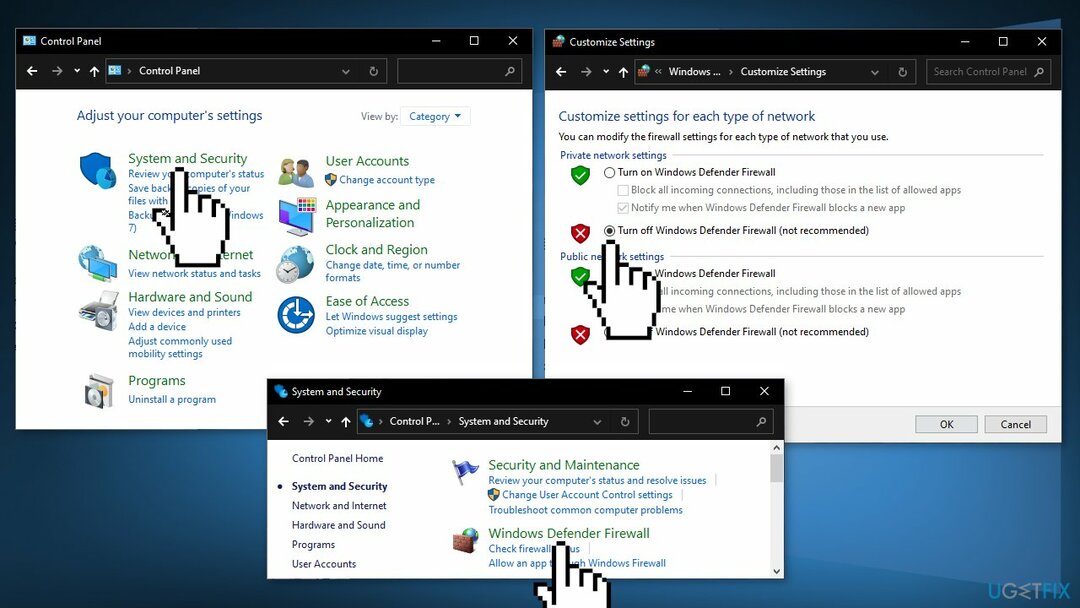
- Რესტარტი თქვენი სისტემა
გამოსავალი 4. უსაფრთხოების ცენტრის გამორთვა
დაზიანებული სისტემის შესაკეთებლად, თქვენ უნდა შეიძინოთ ლიცენზირებული ვერსია Reimage Reimage.
- დაჭერა Windows გასაღები + R გახსნა ა გაიქეცი დიალოგური ფანჯარა
- ტიპი რეგედიტი ტექსტის ველის შიგნით და დააჭირეთ შედი. როცა მოგეთხოვებათ UAC (მომხმარებლის ანგარიშის კონტროლი), დააწკაპუნეთ დიახ ადმინისტრატორის წვდომის მინიჭება
- ნავიგაცია შემდეგ ადგილას:
HKEY_LOCAL_MACHINE\\SYSTEM\\CurrentControlSet\\Services\\SecurityHealthService
- გადადით მარჯვენა მხარეს და დააწკაპუნეთ ორჯერ დაწყებადვორდი
- Დააყენე ბაზა საქართველოს საწყისი ღირებულება გასაღები თექვსმეტობითი და შემდეგ შეცვალეთ ღირებულების მონაცემები რომ 4
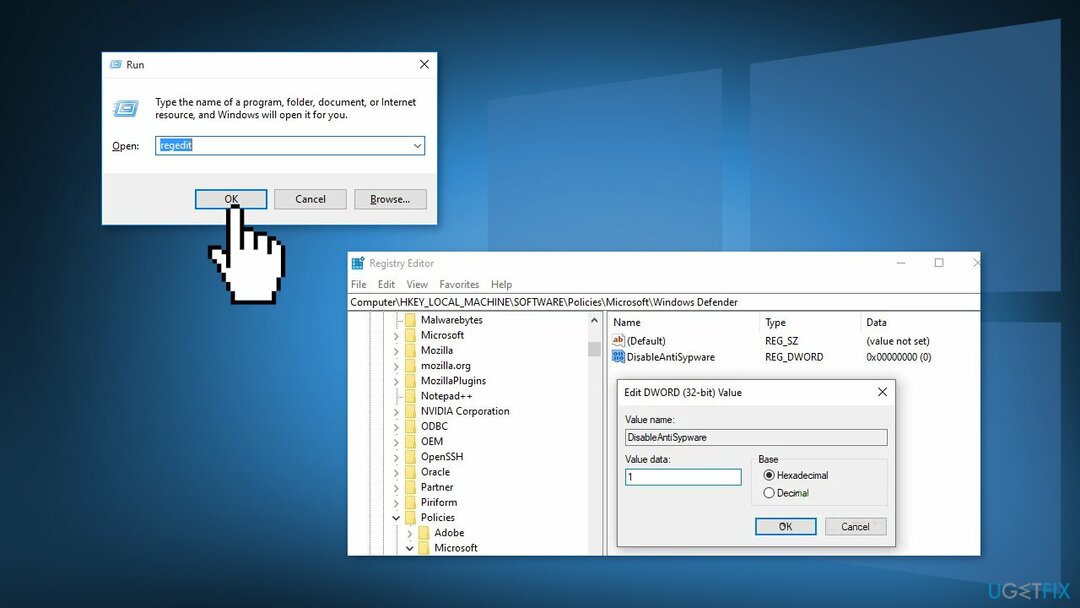
- გადადით შემდეგ მდებარეობაზე ნავიგაციის ზოლის გამოყენებით:
HKEY_LOCAL_MACHINE\\SYSTEM\\CurrentControlSet\\Services\\wscsvc
- ორჯერ დააწკაპუნეთ დაწყება
- Შეცვალე ბაზა რომ თექვსმეტობითი და დააყენეთ ღირებულების მონაცემები რომ 4
- Რესტარტი შენი კომპიუტერი
გამოსავალი 5. განაახლეთ BIOS
დაზიანებული სისტემის შესაკეთებლად, თქვენ უნდა შეიძინოთ ლიცენზირებული ვერსია Reimage Reimage.
პირველ რიგში, თქვენ უნდა იპოვოთ სისტემის BIOS ვერსია:
- დაჭერა Windows გასაღები + X გასახსნელად ვინქსი მენიუ და აირჩიეთ Command Prompt (Admin)
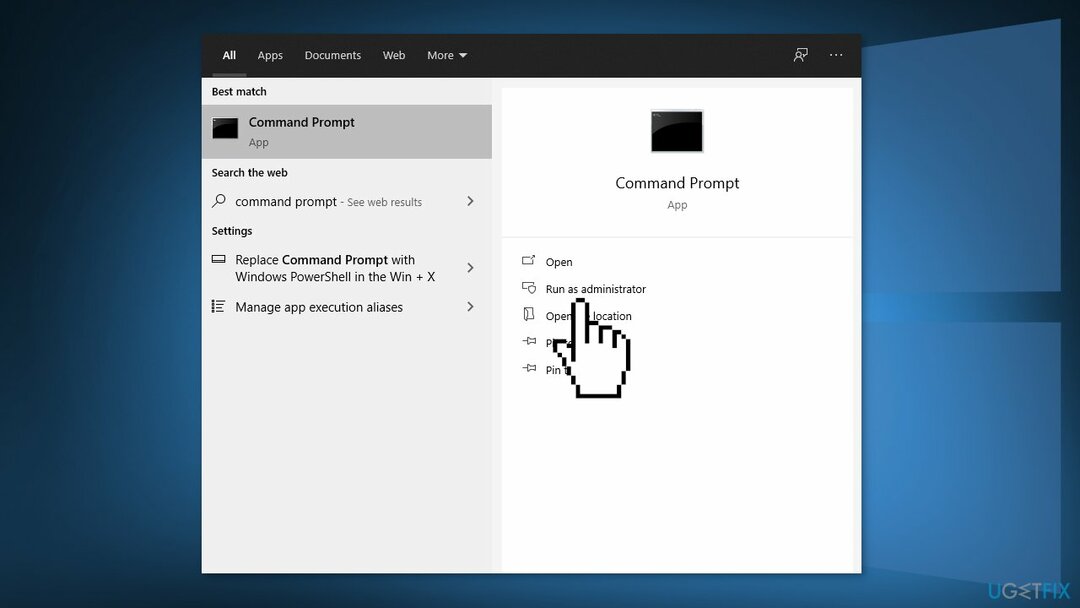
- ახლა გაუშვით Command Prompt (Admin) და ჩაწერეთ wmic bios მიიღეთ smbiosbiosversionდა დაარტყა შედი. უბრალოდ დააკოპირეთ ბრძანება
- ამის შემდეგ ნახავთ SMBIOSBIOS-ის ვერსია და თქვენი სისტემის BIOS ვერსია
შემდეგი ნაბიჯები ფრთხილი იქნება თითოეული მომხმარებლისთვის, რადგან მწარმოებლები განსხვავებულია მრავალი კომპიუტერისთვის. ჩვენ ვაპირებთ გამოვიყენოთ Dell, როგორც მაგალითი:
- ტიპი Dell.com თქვენს საყვარელ ბრაუზერში და დააჭირეთ შედი გასაღები DELL-ის ოფიციალურ ვებსაიტზე მისასვლელად
- იგივე შეგიძლიათ გააკეთოთ თქვენი ლეპტოპის მწარმოებლისთვის
- გადაიტანეთ თავზე მხარდაჭერა ვარიანტი და ვებსაიტი გამოჩნდება ჩამოსაშლელი მენიუ
- Დააკლიკეთ მხარდაჭერა მთავარი
- გადაახვიეთ ქვემოთ, რომ იპოვოთ ჩამოტვირთვები და დრაივერები ვარიანტი და დააჭირეთ მასზე გასახსნელად
- თქვენ შეგიძლიათ ხელით შეიყვანოთ საჭირო ინფორმაცია თქვენი მოდელის მიხედვით, ან ჩამოტვირთოთ SupportAssist ძირითადი ინფორმაციის ავტომატურად გამოსავლენად. აქ არის სახელმძღვანელო ვარიანტი
- ახლა გადაახვიეთ ქვემოთ, რომ იპოვოთ BIOS კატეგორიის დრაივერები და გააფართოვეთ იგი
- ტიპი Სისტემის ინფორმაცია წელს Საწყისი მენიუ და გახსენი
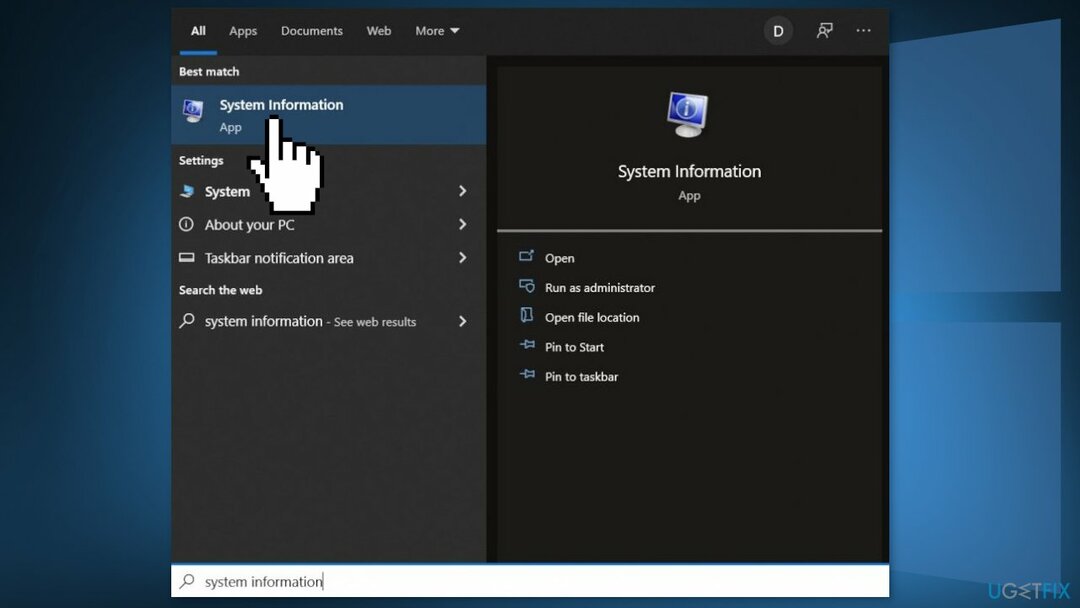
- შეადარეთ BIOS ვერსია/თარიღი წელს Სისტემის ინფორმაცია ოფიციალურ ვებსაიტზე მითითებული ვერსიის ნომრით
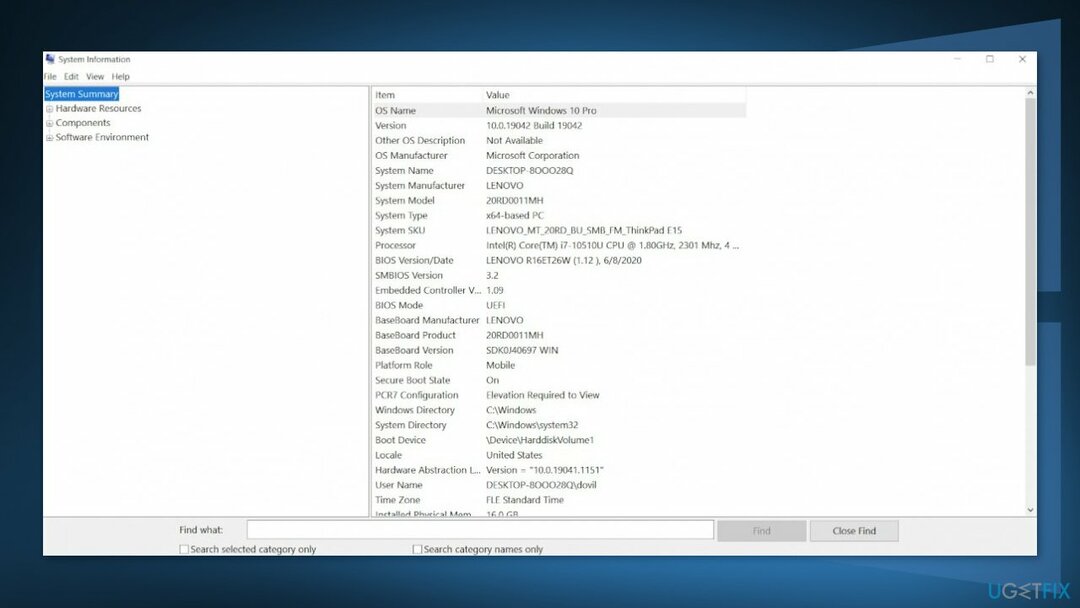
- დაიწყეთ ჩამოტვირთვა
- ჩამოტვირთვის დასრულების შემდეგ, მაშინ ორჯერ დააწკაპუნეთ გადმოწერილ ფაილზე
- ფაილის გახსნის შემდეგ, სისტემა გაფრთხილებთ, რომ BIOS პროცესის განახლებით სისტემა გადაიტვირთება. დააწკაპუნეთ კარგი ღილაკი
- შემდეგი, სისტემა გაჩვენებთ სხვა საინფორმაციო დიალოგს, რომელიც მიუთითებს BIOS-ის მიმდინარე ვერსიასა და თქვენ მიერ ინსტალაციის ვერსიაზე. დააწკაპუნეთ კარგი ისევ ღილაკი
- სისტემა დაიწყებს BIOS-ის განახლების პროცესს
- როგორც კი პროგრესის ზოლი 100%-მდე მიდის, დაინახავთ შავ ეკრანს, რასაც მოჰყვება შემდეგი ეკრანი
- განახლების პროცედურის შემდეგ სისტემა ნორმალურად გადაიტვირთება
- როდესაც სისტემა წარმატებით გადაიტვირთება, შეგიძლიათ დაადასტუროთ, რომ დაინსტალირებულია BIOS-ის უახლესი ვერსია
გამოსავალი 6. განახორციელეთ განახლების ინსტალაცია
დაზიანებული სისტემის შესაკეთებლად, თქვენ უნდა შეიძინოთ ლიცენზირებული ვერსია Reimage Reimage.
- ჩამოტვირთეთ Windows 10-ის საინსტალაციო მედია ოფიციალური გვერდი
- ინსტალაციის შემდეგ, გაუშვით ინსტრუმენტი ადმინისტრატორის პრივილეგიებით
- ლიცენზიის პირობების გვერდზე აირჩიეთ მიღება
- Ზე Რა გინდა რომ გააკეთო? გვერდი, აირჩიეთ განაახლეთ ეს კომპიუტერი ახლავე და შემდეგ აირჩიეთ შემდეგი
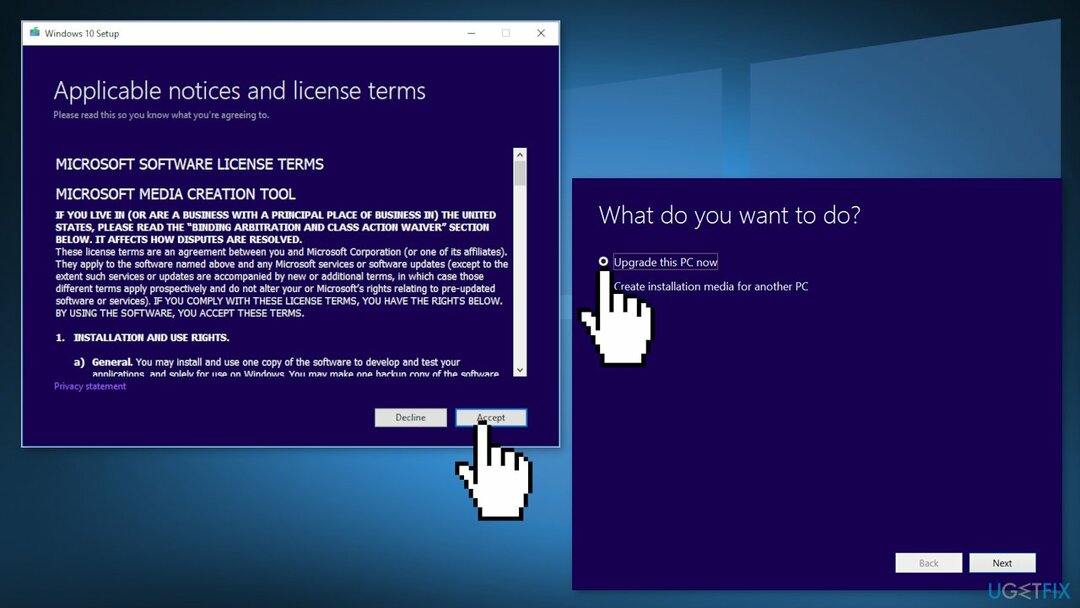
- დაელოდეთ განახლების დასრულებას
შეაკეთეთ თქვენი შეცდომები ავტომატურად
ugetfix.com გუნდი ცდილობს გააკეთოს ყველაფერი, რათა დაეხმაროს მომხმარებლებს იპოვონ საუკეთესო გადაწყვეტილებები მათი შეცდომების აღმოსაფხვრელად. თუ არ გსურთ ხელით შეკეთების ტექნიკასთან ბრძოლა, გთხოვთ, გამოიყენოთ ავტომატური პროგრამული უზრუნველყოფა. ყველა რეკომენდებული პროდუქტი გამოცდილი და დამტკიცებულია ჩვენი პროფესიონალების მიერ. ინსტრუმენტები, რომლებიც შეგიძლიათ გამოიყენოთ თქვენი შეცდომის გამოსასწორებლად, ჩამოთვლილია ქვემოთ:
შეთავაზება
გააკეთე ახლავე!
ჩამოტვირთეთ Fixბედნიერება
გარანტია
გააკეთე ახლავე!
ჩამოტვირთეთ Fixბედნიერება
გარანტია
თუ ვერ გამოასწორეთ თქვენი შეცდომა Reimage-ის გამოყენებით, დაუკავშირდით ჩვენს მხარდაჭერის ჯგუფს დახმარებისთვის. გთხოვთ, შეგვატყობინოთ ყველა დეტალი, რომელიც, თქვენი აზრით, უნდა ვიცოდეთ თქვენი პრობლემის შესახებ.
ეს დაპატენტებული სარემონტო პროცესი იყენებს 25 მილიონი კომპონენტის მონაცემთა ბაზას, რომელსაც შეუძლია შეცვალოს ნებისმიერი დაზიანებული ან დაკარგული ფაილი მომხმარებლის კომპიუტერში.
დაზიანებული სისტემის შესაკეთებლად, თქვენ უნდა შეიძინოთ ლიცენზირებული ვერსია Reimage მავნე პროგრამების მოცილების ინსტრუმენტი.

VPN გადამწყვეტია, როდესაც საქმე ეხება მომხმარებლის კონფიდენციალურობა. ონლაინ ტრეკერები, როგორიცაა ქუქიები, შეიძლება გამოყენებულ იქნას არა მხოლოდ სოციალური მედიის პლატფორმებისა და სხვა ვებსაიტების მიერ, არამედ თქვენი ინტერნეტ სერვისის პროვაიდერისა და მთავრობის მიერ. მაშინაც კი, თუ თქვენ იყენებთ ყველაზე უსაფრთხო პარამეტრებს თქვენი ვებ ბრაუზერის საშუალებით, თქვენ მაინც შეგიძლიათ თვალყური ადევნოთ ინტერნეტთან დაკავშირებული აპების საშუალებით. გარდა ამისა, კონფიდენციალურობაზე ორიენტირებული ბრაუზერები, როგორიცაა Tor არის, არ არის ოპტიმალური არჩევანი კავშირის შემცირებული სიჩქარის გამო. საუკეთესო გამოსავალი თქვენი საბოლოო კონფიდენციალურობისთვის არის პირადი ინტერნეტი - იყავით ანონიმური და უსაფრთხო ონლაინ.
მონაცემთა აღდგენის პროგრამა არის ერთ-ერთი ვარიანტი, რომელიც დაგეხმარებათ თქვენი ფაილების აღდგენა. ფაილის წაშლის შემდეგ, ის არ ქრება ჰაერში - ის რჩება თქვენს სისტემაში მანამ, სანამ მასზე ახალი მონაცემები არ არის დაწერილი. მონაცემთა აღდგენის პრო არის აღდგენის პროგრამა, რომელიც ეძებს თქვენს მყარ დისკზე წაშლილი ფაილების სამუშაო ასლებს. ხელსაწყოს გამოყენებით, შეგიძლიათ თავიდან აიცილოთ ღირებული დოკუმენტების, სასკოლო სამუშაოების, პირადი სურათების და სხვა მნიშვნელოვანი ფაილების დაკარგვა.